USB 3.0-Anschlüsse in den Einstellungen auf der Vorderseite. Wenn der Computer das USB-Gerät nicht erkennt
Wenn der Computer USB-Geräte nicht erkennt, ist es wichtig zu verstehen, ob die Angelegenheit im Computer oder in dem Gerät liegt, mit dem wir versuchen, eine Verbindung herzustellen. Der Diagnoseprozess wird am Beispiel des Falls gut analysiert, wenn der Computer das USB-Flash-Laufwerk nicht erkennt.
Angenommen, ein Flash-Laufwerk (oder ein anderes Gerät) ist auf einem anderen Computer definiert und funktioniert einwandfrei. Dies bedeutet, dass die Angelegenheit in unserem PC liegt und überprüft werden muss, ob diese Situation in allen Ports oder nur in diesem vorliegt. Wenn nur in der Front, dann sind oft die USB-Ports auf der Frontblende einfach nicht belegt Hauptplatine. Wenn ja, dann müssen sie verbunden werden.
Anschließen der vorderen USB-Anschlüsse
Um die vorderen USB-Anschlüsse anzuschließen, entfernen Sie die Seitenabdeckung von der Systemeinheit und suchen Sie die Drähte, die von der Frontplatte kommen.
Wenn wir über USB 2.0 sprechen, dann ist dies normalerweise ein Kabel mit einem 10-poligen Stecker.

Dementsprechend müssen Sie in der unteren rechten Ecke des Motherboards eine Gruppe von Kontakten mit der Bezeichnung USB1112 (USB1314) oder f_usb12 (f_usb34) usw. finden.

Wenn das Kabel von der Frontplatte einen nicht massiven Stecker hat (häufig gibt es 8 separate Stifte), werden sie in der folgenden Reihenfolge mit dem Motherboard verbunden:
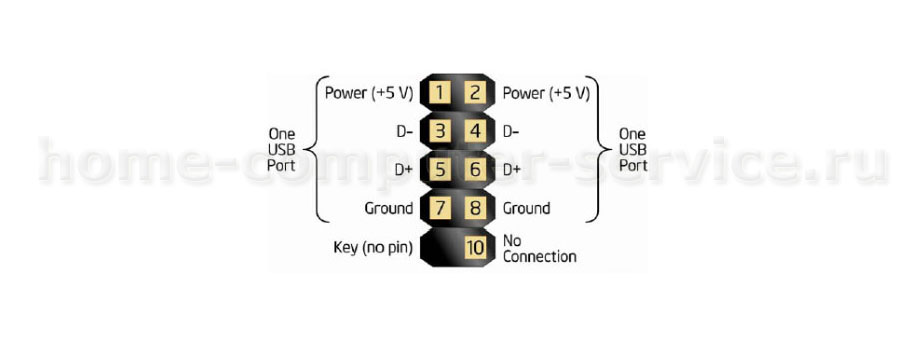
Wenn wir über USB 3.0 sprechen, ist alles viel einfacher: Der Anschluss ist sowohl am Motherboard als auch am Kabel immer fest.

Installieren eines separaten USB-Controllers
Zurück zu unserem Problem: Wenn ein bekanntermaßen funktionierendes USB-Gerät an keinem USB-Anschluss des Computers erkannt wird, dann ist höchstwahrscheinlich der USB-Controller (in das Motherboard integriert) außer Betrieb. In diesem Fall wird, wenn keine anderen Beschwerden über das Motherboard vorliegen, ein USB-Controller in Form einer Erweiterungskarte installiert.

Der Controller hat normalerweise entweder einen PCI- oder einen PCI-E-Anschluss.
Controller-Installation
Der erste Schritt besteht darin, den Computer auszuschalten (achten Sie darauf, den Stecker aus der Steckdose zu ziehen) und die Seitenabdeckung zu entfernen.
Suchen Sie einen freien PCI- oder PCI-E-Steckplatz auf dem Motherboard

PCI-E-1, PCI-2
Installieren Sie unseren Controller - stecken Sie ihn in den Stecker und drücken Sie leicht darauf, stellen Sie sicher, dass er vollständig in den Stecker eindringt. Schrauben Sie die Metallstange an den Körper. Wenn der Controller einen Anschluss für zusätzliche Nahrung, verbinden Sie das Kabel von der Stromversorgung mit einem geeigneten Stecker.
Nach dem Einschalten des PCs ist es ratsam, in das BIOS des Motherboards zu gehen und den Onboard-Controller zu deaktivieren. Dies wird auf verschiedenen Boards unterschiedlich gemacht. Daher ist es besser, sich auf die Anweisungen Ihres Motherboards zu beziehen. Meistens müssen Sie im Bereich der integrierten Peripheriegeräte das Element des integrierten USB-Controllers finden und es deaktivieren (auf deaktiviert setzen).
Nach dem Laden des PCs wird der Controller automatisch erkannt. Wenn dies nicht der Fall ist, installieren Sie den mit dem Gerät gelieferten Treiber. Überprüfen Sie die Steuerung z. B. mit einem USB-Stick.
Vorteile eines aktiven USB-Hubs
Meistens scheitern USB-Controller daran, dass an die USB-Anschlüsse Geräte angeschlossen werden, die zu viel Strom verbrauchen. Zum Beispiel 3G-Modems oder Smartphones. Um zu vermeiden, dass die USB-Anschlüsse Ihres PCs beschädigt werden, schließen Sie solche "gefräßigen" Geräte über USB-Hubs mit aktiver Stromversorgung an, d. H. mit separater Stromversorgung.
USB-Stecker gehen selten kaputt und sind sehr wählerisch in der Handhabung. Aber wenn sie scheitern, verursacht das eine Menge Ärger. In diesem Artikel stellen wir Ihnen die einfachsten Lösungen für dieses unangenehme Problem vor.
Starten Sie Ihren Computer neu, um zu beginnen. Manchmal gibt es Situationen, in denen Fahrer aus irgendeinem Grund aufhören zu arbeiten. Systemfehler. Ein Neustart des Systems kann diese Situation also beheben. Wenn es nicht möglich ist, den PC neu zu starten, z. B. aufgrund der Roboter eines wichtigen Programms (z. B. Installation einer Anwendung), können Sie versuchen, die Treiber neu zu laden. Folgen Sie dazu dem Pfad „Start – Systemsteuerung – Task-Manager“ oder gehen Sie auf „Start“, klicken Sie auf „Ausführen“ und geben Sie „devmgmt.msc“ in das Feld ein. Wählen Sie im neuen Fenster „Aktion“ und dann „Hardwarekonfiguration aktualisieren“. Wenn der USB-Controller in der Liste erscheint, ist das Problem gelöst.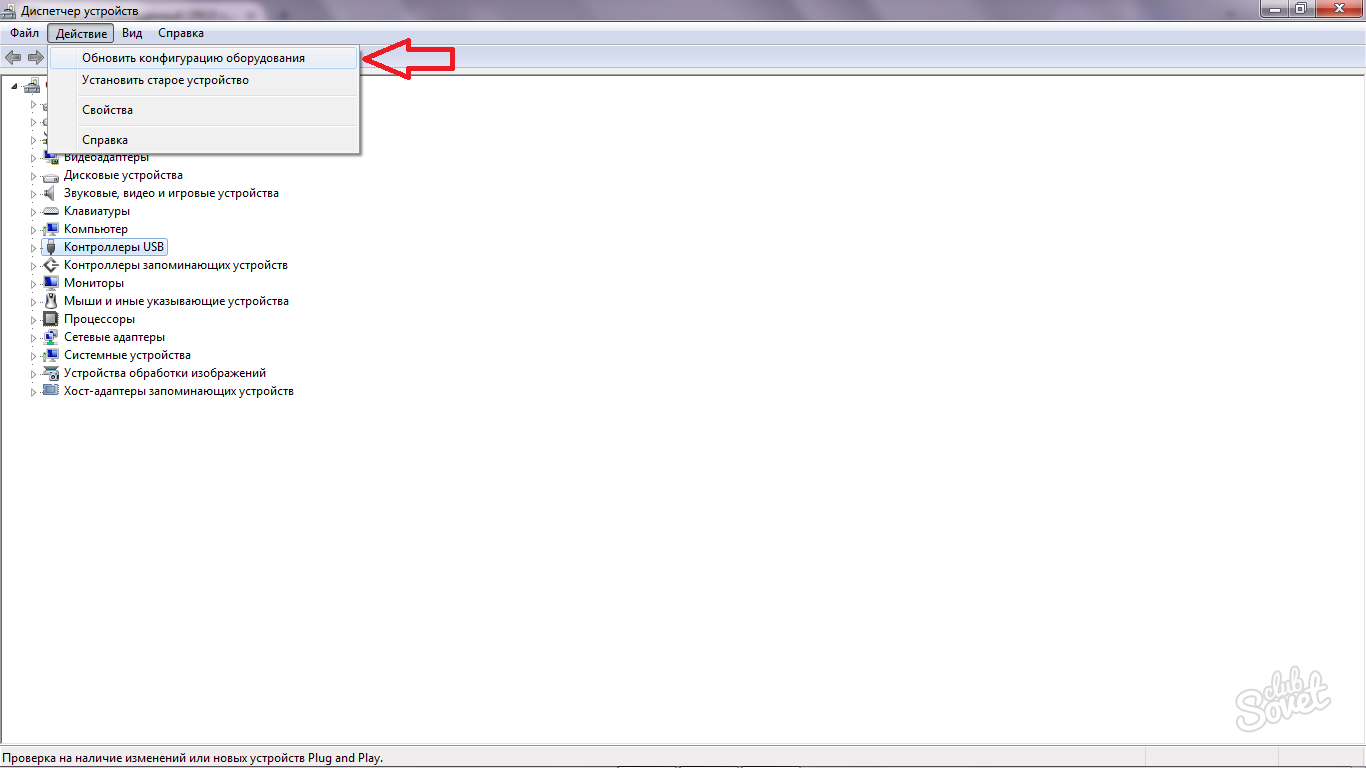
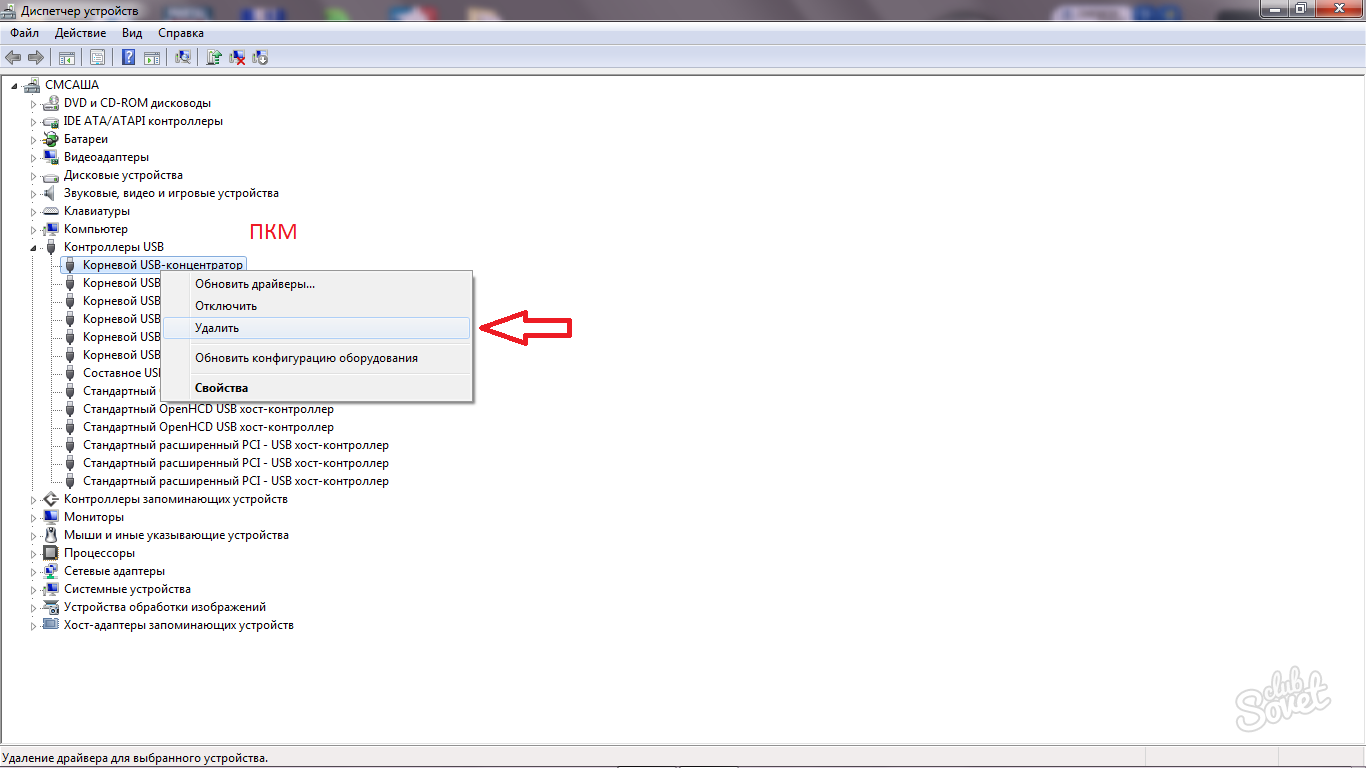


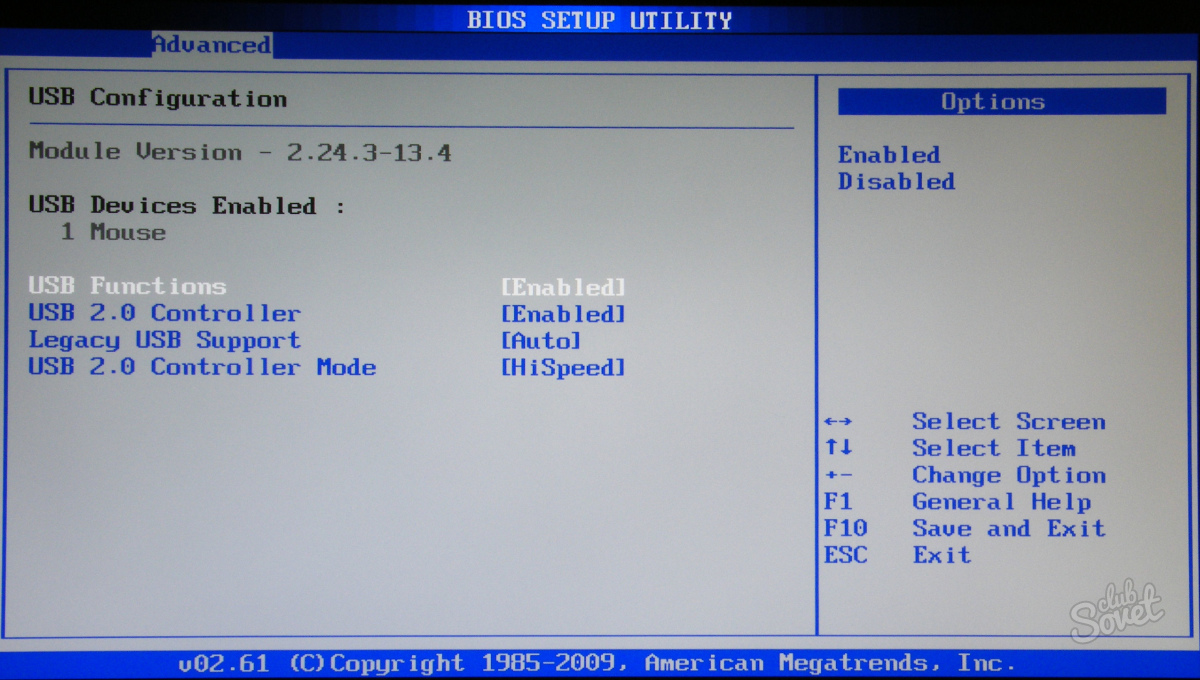

Wenn keine der Methoden geholfen hat, ist die South Bridge des Motherboards beschädigt. Wie im letzteren Fall raten wir Ihnen, Ihren Computer zu einem Servicecenter zu bringen, wo Reparaturen durchgeführt werden.
Kennen Sie den Unterschied zwischen den USB-Anschlüssen auf der Rückseite des Computers und der Vorderseite? Der Unterschied besteht darin, dass die USB-Anschlüsse auf der Rückseite direkt mit dem USB-Controller verbunden sind, der sich auf dem Motherboard selbst befindet und ein integraler Bestandteil davon ist. Und hier Front-USB Ports gehen über einen USB-Hub und sind über ein Kabel verbunden, und hier kann es sein, dass das Kabel von schlechter Qualität ist und Probleme mit den Ports auftreten können.
Wenn Sie zwei stromhungrige USB-Geräte (z. B. ein tragbares Festplatte und Telefon), dann tritt bei einem dieser Geräte ein Stromausfall auf und es funktioniert entweder nicht richtig oder überhaupt nicht. Warum fragen Sie? Der USB-Controller versorgt das daran angeschlossene Gerät mit Strom -500 mA bei 5 V. Wenn das USB-Schnittstellengerät kein zusätzliches Netzteil hat, muss es von der USB-Schnittstelle aus funktionieren, ohne zusätzliche Stromversorgung, dh 5 V sollten reichen, aber wenn der Controller zwei Geräte über einen USB-Hub verbunden sind.
Die USB-Anschlüsse an der Vorderseite des Computers sind USB-Hubs, die auf der einen Seite einen 9-poligen Eingangsanschluss zum Anschließen an das Motherboard und auf der anderen Seite mehrere USB-Anschlüsse zum Anschließen von Geräten haben. Das USB-Hub-Kabel überträgt Informationen an das angeschlossene Gerät und versorgt es auch mit Strom, aber wenn es zwei Geräte gibt und der Hub noch mit 500 mA bei 5 V versorgt wird, dann reicht die Energie für die Geräte natürlich nicht aus. IMHO können Sie Maus, Tastatur und USB-Stick an einen USB-Hub anschließen, und wenn Sie andere Geräte wie ein Smartphone verwenden möchten, einen externen Festplatte usw. , müssen Sie einen USB-Hub mit einem zusätzlichen Netzteil verwenden, das 5 V an jeden seiner USB-Ports liefert.

Wenn Sie vermuten, dass der USB-Anschluss an Ihrem Computer nicht funktioniert, überprüfen Sie das Gerät, das Sie mit einem anderen Computer verbinden. Schließlich kommt es auch vor, dass nicht der USB-Anschluss nicht funktioniert, sondern das Gerät, das Sie verbinden möchten, aber es passiert umgekehrt. Überprüfen Sie das Gerät auf einem anderen Computer. Suchen Sie im Award-BIOS den Parameter "Integrated Peripherals" und im Ami-BIOS den Parameter "Advanced", gehen Sie hinein und sehen Sie sich das Element "USB-Konfiguration" an, drücken Sie die Eingabetaste, unser USB-Controller oder USB-Controller 2.0 sollte darin sein die Position Ermöglicht, dh aktiviert.
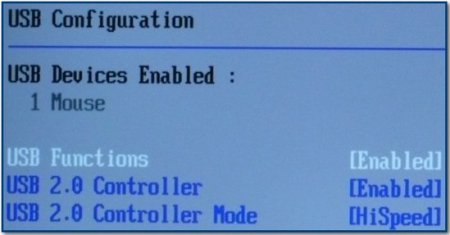
Es kommt auch vor, dass der USB-Anschluss funktioniert und das Gerät ordnungsgemäß funktioniert, aber keine Verbindung zwischen dem Computer und dem Gerät besteht ...... hier liegt die Fehlfunktion möglicherweise im USB-Kabel. Und es gibt Fälle, in denen die USB-Anschlüsse auf der Vorderseite überhaupt nicht verbunden sind.
Könnte der USB-Hub defekt sein? Probieren Sie einen anderen USB-Hub mit einem gut abgeschirmten Kabel aus. Verbinden Sie es mit einem anderen 9-poligen Anschluss auf der Hauptplatine.
Manchmal sind die USB-Anschlüsse auf der Frontplatte mit Stiftkabeln verbunden (man sagt auch in Bulk), es kann durchaus sein, dass das Kabel defekt ist oder die Pinbelegung vertauscht ist.
Es könnte hilfreich sein zu lesen:
- Tag der heiligen Myrrhe tragenden Frauen;
- Träger der Leidenschaft Yevgeny Botkin Märtyrer Yevgeny Botkin;
- Sakraler Rap: Chuvash „Okhlobystin“ lehrt Teenager Liebe und Demut mit Rezitativen;
- Diözesan-Missionskurse: Vortrag über die Missionsarbeit von Protodeacon A;
- Wie man versteht, was ein Skorpion mag;
- Zombie-Apokalypse online mit Freunden;
- Spiele Online-Zombie-Apokalypse spielen;
- Probleme beim Starten des Fifa-Spiels;